Inhaltsverzeichnis
Ghost of Tsushima Director's Cut Nicht speichern
Ghost of Tsushima war eine der besten Möglichkeiten, die PS4-Generation zu beenden. Außerdem könnte die Director's-Cut-Version die ideale Methode sein, um die PS5-Generation einzuleiten.
Dieses Open-World-Samurai-Spiel wird ab dem 16. Mai 2024 auf Steam und im Epic Games Store erhältlich sein. Die Story-Erweiterung Iki Island und das kooperative Multiplayer-Gameplay Legends sind hingegen exklusiv für die Director's Cut-Version von Ghost of Tsushima.
Da das am sehnlichsten erwartete Spiel bisher auf die Sony PlayStation-Konsole beschränkt war, aber nun auch auf dem PC erscheint, wurde von mehreren PC-Spielern berichtet,dass "Ghost of Tsushima Director's Cut nicht gespeichert wird".
Falls die Speicherdatei des Spiels gelöscht wird, müssen Sie herausfinden, ob das Gerät die Anforderungen erfüllt, um das Spiel spielen zu können. Die wichtigsten Voraussetzungen für das Spielen von Ghost of Tsushima Director's Cut sind die folgenden:
- OS-Version: Windows 10 oder höher
- RAM: 8-16GB
- CPU: Intel Core i5 8600 und AMD Ryzen 5 3600 wird empfohlen
- Speicherplatz: >75GB
Ghost of Tsushima Director's Cut - fehlende Daten mit Wiederherstellungssoftware wiederherstellen
Ghost of Tsushima Director's Cut verliert manchmal Spieldaten aufgrund von Windows Defender oder Benutzern, die versehentlich die Spieldateien löschen. Sie können überprüfen oder den Papierkorb wiederherstellen und die Ghost of Tsushima Director's Cut Spieldateien wiederherstellen, wenn der Spielstand gelöscht wurde.
Datenwiederherstellungssoftware ist jedoch eine der effektivsten Methoden zur Wiederherstellung fehlender Spieldateien auf Ihrem PC. Dieses robuste Programm, EaseUS Data Recovery Wizard, wurde sorgfältig entwickelt, um fehlende oder beschädigte Fortschrittsdaten und Spielstände wiederherzustellen.
Mit dieser leistungsstarken Software zur Wiederherstellung von Spieldaten können Sie Probleme wie Palworld speichert nicht, Genshin Impact speichert nicht und andere Speicherprobleme ohne Datenverlust lösen.
Neben den gelöschten Spieldaten können Sie mit dem EaseUS-Wiederherstellungstool auch gelöschte Spiel-Screenshots, Highlight-Momente und andere schriftliche Spieltipps wiederherstellen. Lesen Sie die folgende Anleitung und stellen Sie verlorene Ghost of Tsushima Director's Cut Daten auf dem PC wieder her:
Schritt 1. Wählen Sie den genauen Speicherort der Datei und klicken Sie dann auf die Schaltfläche "Nach verlorenen Daten suchen", um fortzufahren.
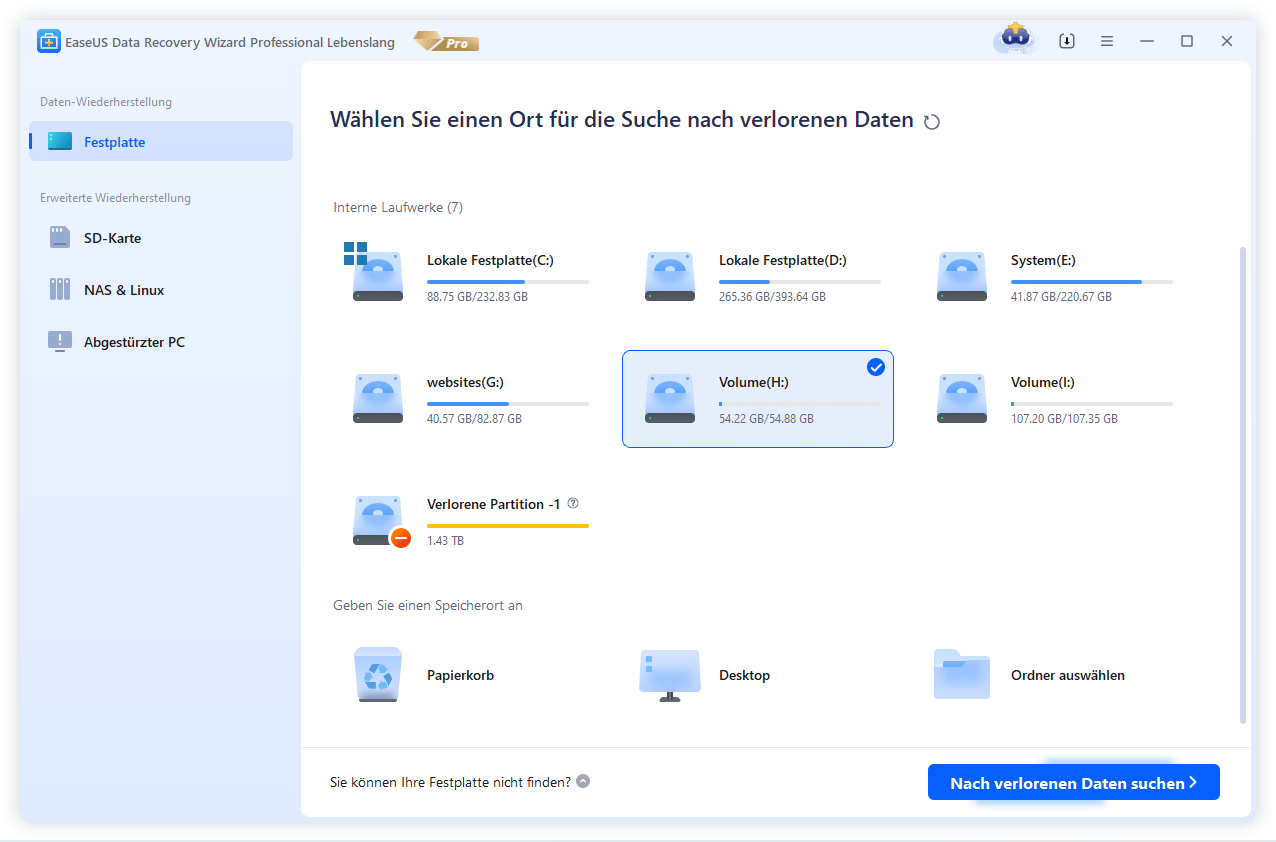
Schritt 2. Suchen Sie nach dem Prozess die gelöschten oder verlorenen Dateien im linken Fenster mit der Funktion "Pfad" oder "Typ". Oder Sie können die "Filter"-Funktion anwenden, um die gelöschten Dateien zu finden.
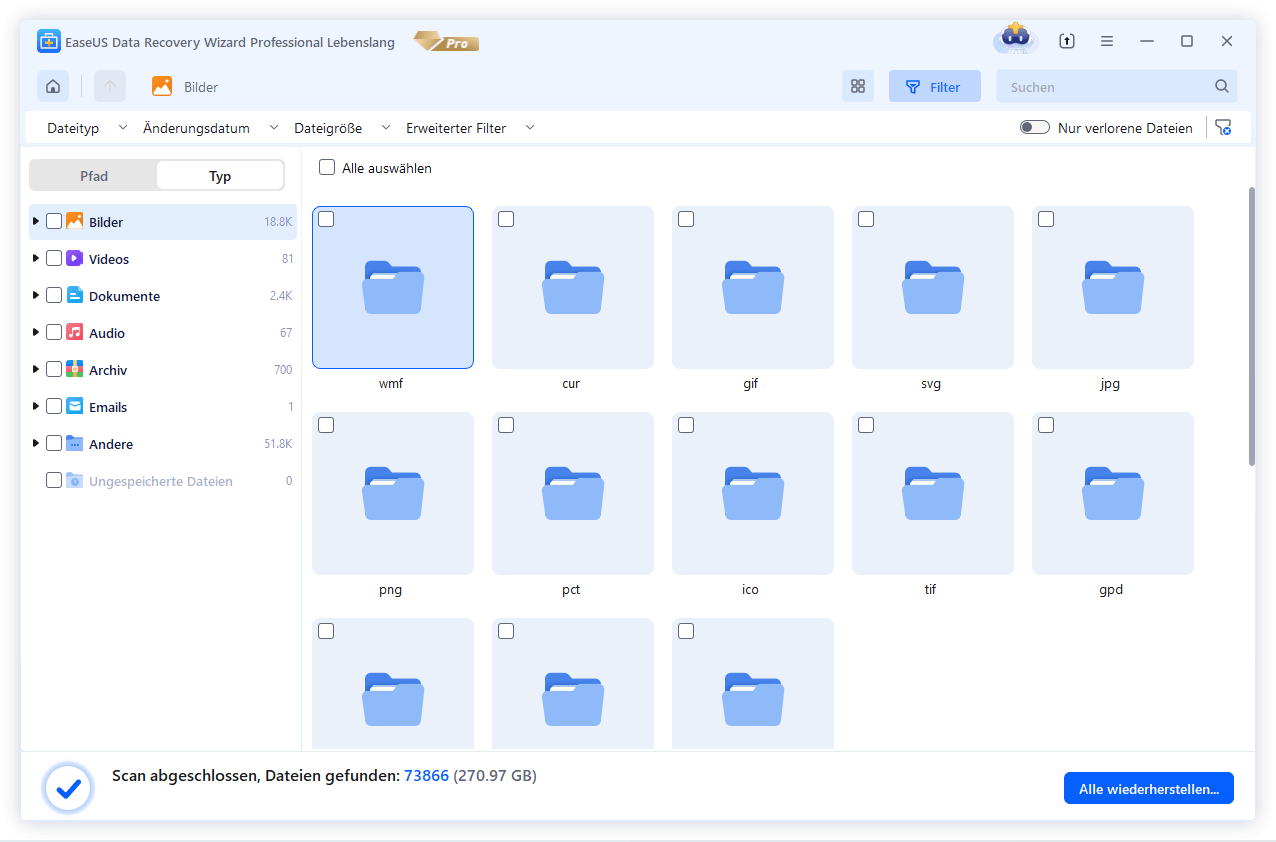
Schritt 3. Klicken Sie auf die Schaltfläche "Wiederherstellen" und speichern Sie die wiederhergestellten Dateien - idealerweise sollten sie sich von den Originaldateien unterscheiden. Sie können einen Cloud-Speicher wie OneDrive, Google Drive usw. wählen und auf "Speichern" klicken, um Ihre wiederhergestellten Dateien zu speichern.

Mit dieser glaubwürdigen und professionellen Dateiwiederherstellungssoftware können Sie mühelos verlegte Spieldateien in einem leeren Papierkorb finden und gelöschte Steam-Spiel-Backups wiederherstellen. Also, laden Sie diese professionelle Datenwiederherstellungssoftware jetzt herunter! Wenn Ihnen die obigen Informationen gefallen, teilen Sie sie bitte mit Ihren Freunden in den sozialen Medien.
Lösung 1. Ghost of Tsushima Director's Cut speichert nicht durch Neustart des Spiels
Nachdem ihr den fehlenden Spielstand von Ghost of Tsushima Director's Cut wiederhergestellt habt, könnt ihr nun versuchen, das Problem des fehlenden Speichers zu beheben.
Fragst du dich, wie du Ghost of Tsushima Director's Cut auf dem PC neu starten kannst? Um ein Spiel komplett neu zu starten, ist es besser, das Spiel zu deinstallieren und erneut zu installieren. Wenn die Deinstallation nicht hilft, das Spiel vollständig neu zu starten, müssen Sie den Speicherpfad löschen. Gehen Sie wie folgt vor, um den Speicherpfad zu löschen:
Schritt 1. Wählen Sie das Menü "Start".
Schritt 2. Wählen Sie den Ordner "Computer".
Schritt 3. Folgen Sie dem Dateiverlauf, bis Sie den Ordner Ghost of Tsushima Director's Cut finden: C:\Programme\Epic Games\Ghost of Tsushima Director's Cut\.
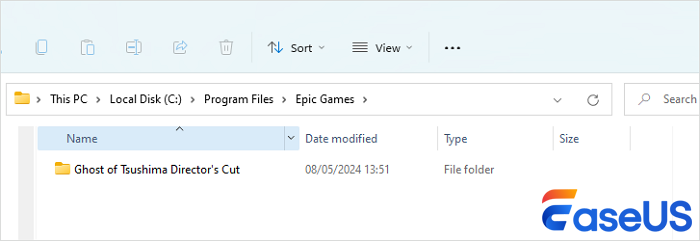
Schritt 4. Markiere und "lösche" den Ordner, sobald du dich im Ghost of Tsushima Director's Cut Ordner befindest.
Schritt 5. Klicken Sie auf die Schaltfläche "Schließen".
Wenn Sie versehentlich wichtige Daten löschen, können Sie die Windows-Verknüpfung "Löschen rückgängig machen " verwenden, um sie wiederherzustellen. Sie können auch den EaseUS Data Recovery Wizard verwenden, um Daten wiederherzustellen.
Lösung 2. Ghost of Tsushima-Speicherprobleme in Steam beheben
Das Beheben von Speicherproblemen in Steam ist einer der häufigsten Fehler, der leicht behoben werden kann. Führen Sie die folgenden Schritte aus, um die Speicherprobleme des Spiels Ghost of Tsushima zu beheben:
Schritt 1. Klicken Sie mit der rechten Maustaste auf das Spiel in der "Bibliothek"> Gehen Sie zu "Eigenschaften"> "Lokale Dateien"> Surfen in lokalen Dateien.

Schritt 2. Jetzt wird das Verzeichnis von Ghost of Tsushima geöffnet.
Schritt 3. Klicken Sie in der Navigationsleiste auf "Allgemein (der übergeordnete Ordner)".
Schritt 4. Ändern Sie den Namen des Spielverzeichnisses in einen einprägsamen Namen.
Schritt 5. Gehe zurück zur Steam-Bibliothek > und klicke mit der rechten Maustaste auf "Lokale Inhalte löschen... für das Spiel".
Schritt 6. Schalten Sie Steam aus.
Schritt 7. Ändern Sie den Namen des Verzeichnisses wieder in Ghost of Tsushima. Führen Sie dann die Schritte 1 bis 3 aus.
Schritt 8. Starten Sie Steam, navigieren Sie zur Spielseite, spielen Sie und laden Sie das Spiel erneut an einem ähnlichen Ort herunter.
Schritt 9. Jetzt werden lokale Inhalte erkannt, und das Spiel wird repariert, anstatt neu installiert zu werden.
Wenn Sie die hier erwähnten Schritte mögen, teilen Sie diese Informationen bitte mit Ihren Freunden in den sozialen Medien.
Lösung 3. Genügend Platz schaffen, um Ghost of Tsushima Director's Cut zu retten
Um ausreichend Platz für das Laden des Spiels "Ghost of Tsushima Director's Cut" zu schaffen, müssen Sie die Bereinigung der Festplatte abschließen. Dies sind die folgenden Schritte:
Schritt 1. Drücken Sie gleichzeitig die Tasten "Windows + R", um das Fenster "Ausführen" zu öffnen.
Schritt 2. Geben Sie cleanmgr in das Feld "Öffnen" ein und drücken Sie die "Enter"-Taste, um das Fenster "Datenträgerbereinigung" zu öffnen.
Schritt 3. Wählen Sie das Laufwerk aus, das Sie bereinigen möchten, und klicken Sie auf "OK".
Schritt 4. Wählen Sie im Dialogfeld "Datenträgerbereinigung" im Abschnitt "Beschreibung" die Option "Systemdateien bereinigen".
Schritt 5. Wählen Sie das Laufwerk, das Sie bereinigen möchten, und wählen Sie "OK".
Schritt 6. Wählen Sie die Dateikategorien aus, die Sie entfernen möchten, indem Sie die Kästchen auf der Registerkarte "Datenträgerbereinigung" markieren, und klicken Sie dann auf "OK".
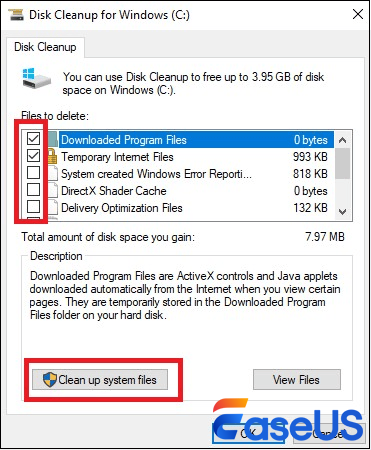
Schritt 7. Klicken Sie auf "Dateien löschen" in der Pop-up-Meldung.
Bonustipp: Wie man im Ghost of Tsushima Director's Cut richtig speichert
Der Fortschritt dieses Spiels wird automatisch gespeichert, wenn Ihr Gerät mit dem Internet verbunden ist. Er wird nicht verloren gehen, auch wenn Sie es neu installieren. Um jedoch den Spielfortschritt zu speichern und zu übertragen, müssen Sie die folgenden Schritte ausführen:
Schritt 1. Starten Sie das Spiel auf dem PC.
Schritt 2. Auf der Ghost of Tsushima Director's Cut-Startseite kannst du auf Konsolenspeicher übertragen klicken, um den Spielfortschritt zwischen PS4/5 und PC zu synchronisieren.
Schritt 3. Das Spiel wird Sie auffordern, zu speichern, bevor Sie den Spielfortschritt übertragen. Klicken Sie auf "Ja".
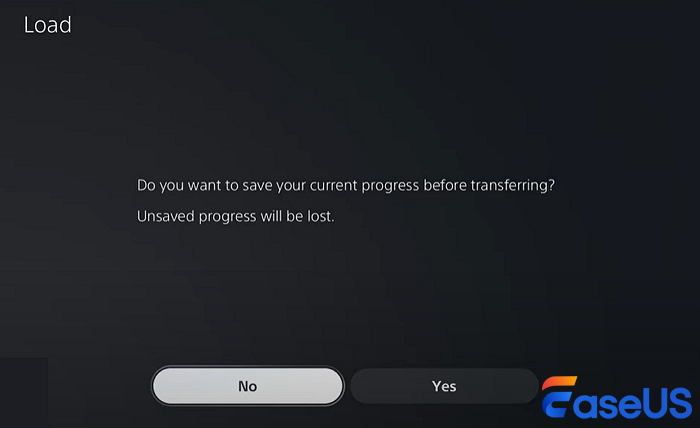
Schritt 4. Sie können einen Spielverlauf auswählen, um ihn zu überschreiben oder einen neuen Spielstand zu erstellen.
Du kannst die Fortschrittsumwandlungsmethode dieses Spiels in den sozialen Medien teilen, um mehr Spielern zu helfen!
Das Fazit
Diese Techniken haben sich alle bewährt, daher sollten Sie so bald wie möglich Sicherungskopien von Ghost of Tsushima Director's Cut erstellen. Es funktioniert im Allgemeinen besser, beschädigte Spielstände aus aktuellen Backups wiederherzustellen. Wenn Sie keine Sicherungskopien haben, vergessen Sie nicht, den EaseUS Data Recovery Wizard zu verwenden, um gelöschte Dateien wiederherzustellen.
Ghost of Tsushima-Speicherproblem FAQs
Dies sind die wichtigsten FAQs, die Sie beachten sollten, um das Thema besser zu verstehen:
1. Wie kann ich das Problem, dass Ghost of Tsushima Director's Cut auf dem PC nicht gespeichert wird, schnell lösen?
Sie können die Speicherprobleme von Ghost of Tsushima auf dem PC lösen, indem Sie das "Start"-Menü aufrufen > den "Computer"-Ordner auswählen > einer Dateiroute folgen > einen Ordner erkennen und löschen.
2. Warum wird der Ghost of Tsushima Director's Cut auf dem PC nicht gespeichert?
Einer der häufigsten Gründe, warum der Director's Cut von Ghost of Tsushima nicht auf dem PC gespeichert werden kann, ist, dass der PC nicht die Kriterien für den Betrieb des Spiels erfüllt.
3. Wie kann der verlorene Spielfortschritt des Ghost of Tsushima Director's Cut auf dem PC wiederhergestellt werden?
Navigieren Sie einfach zu "Steam" > "Spiele sichern und wiederherstellen" > wählen Sie "Vorherige Sicherung wiederherstellen". Nun können Sie im Steam-Sicherungsordner nach dem Titel suchen und Ihren verlegten Spielstand wiederherstellen.
War diese Seite hilfreich?
-
Nach seinem Medientechnik-Studium entschloss sich Markus dazu, als ein Software-Redakteur zu arbeiten. Seit März 2015 bei EaseUS Tech Team. Er hat sich auf Datenrettung, Partitionierung und Datensicherung spezialisiert. …

20+
Jahre Erfahrung

160+
Länder und Regionen

72 Millionen+
Downloads

4.7 +
Trustpilot Bewertung
TOP 2 in Recovery-Tools
"Easeus Data Recovery Wizard kann die letzte Möglichkeit sein, gelöschte Daten wiederherzustellen und ist dabei sogar kostenlos."

EaseUS Data Recovery Wizard
Leistungsstarke Datenrettungssoftware zur Wiederherstellung von Dateien in fast allen Datenverlustszenarien unter Windows und Mac.
100% Sauber
Top 10 Artikel
-
 Gelöschte Dateien wiederherstellen
Gelöschte Dateien wiederherstellen
-
 USB-Stick wiederherstellen
USB-Stick wiederherstellen
-
 SD-Karte reparieren
SD-Karte reparieren
-
 Papierkorb wiederherstellen
Papierkorb wiederherstellen
-
 Festplatte wiederherstellen
Festplatte wiederherstellen
-
 USB wird nicht erkannt
USB wird nicht erkannt
-
 RAW in NTFS umwandeln
RAW in NTFS umwandeln
-
 Gelöschte Fotos wiederherstellen
Gelöschte Fotos wiederherstellen
-
 Word-Dokument wiederherstellen
Word-Dokument wiederherstellen
-
 Excel-Dokument wiederherstellen
Excel-Dokument wiederherstellen
 February 17,2025
February 17,2025



